Felderített alkalmazások szabályozása
Miután áttekintette a környezetben felfedezett alkalmazások listáját, a következő módokon engedélyezheti a biztonságos alkalmazásokat (engedélyezett), vagy letilthatja a nemkívánatos alkalmazásokat (nem engedélyezett).
Alkalmazás engedélyezése/visszavonása
Egy adott kockázatos alkalmazást nem kijelöltként jelölhet meg a sor végén található három pontra kattintva. Ezután válassza a Nem kiválasztott lehetőséget. Az alkalmazás mellőzése nem blokkolja a használatot, de lehetővé teszi, hogy egyszerűbben figyelje annak használatát a Cloud Discovery szűrőivel. Ezután értesítheti a felhasználókat a nem engedélyezett alkalmazásról, és javasolhat egy másik biztonságos alkalmazást a használatukhoz, vagy létrehozhat egy blokkszkriptet a Felhőhöz készült Defender Alkalmazások API-kkal az összes nem engedélyezett alkalmazás letiltásához.
Alkalmazások blokkolása beépített streamekkel
Ha a bérlő Végponthoz készült Microsoft Defender használ, akkor az alkalmazás automatikusan le lesz tiltva, ha az alkalmazás nincs engedélyezve. Emellett hatókör-blokkolást is alkalmazhat az adott Végpont-eszközcsoportokhoz készült Defenderre, figyelheti az alkalmazásokat, és használhatja a figyelmeztetési és oktatási funkciókat. További információ: Felderített alkalmazások szabályozása Végponthoz készült Microsoft Defender használatával.
Ellenkező esetben, ha a bérlő Zscaler NSS, iboss, Corrata, Menlo vagy Open Systems rendszert használ, akkor is élvezheti a zökkenőmentes blokkolási képességeket, ha egy alkalmazás nincs engedélyezve, de nem használhatja a hatókört eszközcsoportok szerint, és nem figyelmeztetheti és taníthatja a funkciókat. További információ: Integrálás a Zscalerrel, integrálás ibossszal, Integrálás Corratával, Integrálás Menloval és Integrálás nyílt rendszerekkel.
Alkalmazások blokkolása blokkszkript exportálásával
Felhőhöz készült Defender Alkalmazások funkcióval letilthatja a nem engedélyezett alkalmazásokhoz való hozzáférést a meglévő helyszíni biztonsági berendezések használatával. Létrehozhat egy dedikált blokkszkriptet, és importálhatja azt a berendezésbe. Ez a megoldás nem igényli a szervezet webes forgalmának proxyra való átirányítását.
A Cloud Discovery irányítópultján jelöljön meg minden blokkolni kívánt alkalmazást Nem engedélyezettként.
A címsorban válassza a Műveletek lehetőséget, majd válassza a Blokkszkript létrehozása...lehetőséget.

A Blokkolási parancsfájl létrehozása ablakban válassza ki azt a készüléket, amelyhez blokkolási parancsfájlt szeretne készíteni.
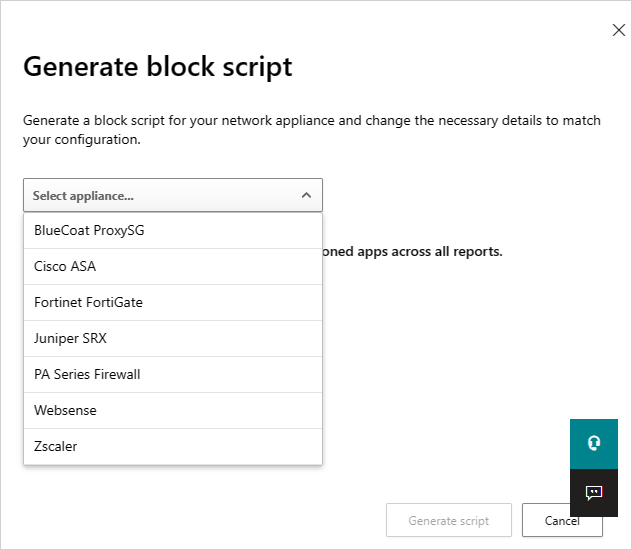
Ezután a Szkript létrehozása gombot választva hozzon létre egy blokkszkriptet az összes nem engedélyezett alkalmazáshoz. Alapértelmezés szerint a fájl neve az exportálás dátumával és a kiválasztott berendezéstípussal lesz elnevezve. 2017-02-19_CAS_Fortigate_block_script.txt példafájlnév lenne.

Importálja a létrehozott fájlt a készülékbe.
Nem támogatott streamek letiltása
Ha a bérlő nem használja a fenti streameket, exportálhatja az összes nem engedélyezett alkalmazás tartományainak listáját, és konfigurálhatja a külső, nem támogatott berendezést a tartományok letiltására.
A Felderített alkalmazások lapon szűrje az összes nem kijelölt alkalmazást, majd az exportálási funkcióval exportálja az összes tartományt.
Nem blokkolható alkalmazások
Annak érdekében, hogy a felhasználók véletlenül blokkolják az üzleti szempontból kritikus szolgáltatásokat, és állásidőt okozzanak, a következő szolgáltatások nem tilthatók le a Felhőhöz készült Defender-alkalmazások használatával a felhasználói felületen vagy szabályzatokkal:
- Microsoft Defender for Cloud Apps
- Microsoft Defender biztonsági központ
- Microsoft 365 Security Center
- Microsoft Defender for Identity
- Microsoft Azure Information Protection
- Microsoft Entra Engedélykezelés
- Microsoft feltételes hozzáférésű alkalmazásvezérlő
- Microsoft Biztonsági pontszám
- Microsoft 365 megfelelőségi központ
- Microsoft Intune
- Microsoft támogatás
- A Microsoft AD FS súgója
- Microsoft támogatás
- Microsoft Online Services
Cégirányítási ütközések
Ha ütközés áll fenn a manuális szabályozási műveletek és a szabályzatok által beállított irányítás között, az utolsó alkalmazott művelet elsőbbséget élvez.
Következő lépések
Ha bármilyen problémába ütközik, azért vagyunk itt, hogy segítsünk. A termékproblémával kapcsolatos segítségért vagy támogatásért nyisson meg egy támogatási jegyet.
